Epson M200: A
A: Epson M200
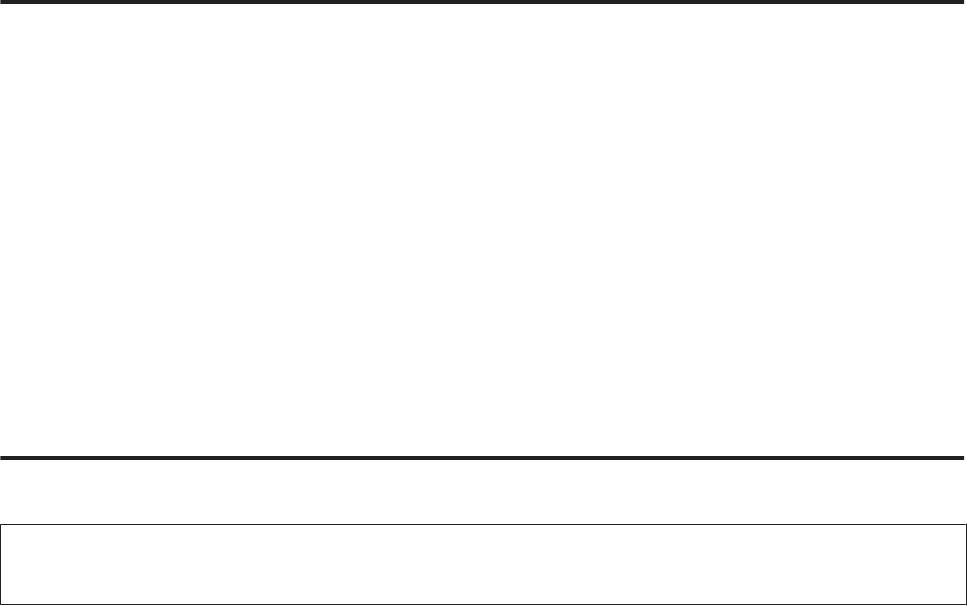
Руководство пользователя
Устранение неполадок для сканирования
Использование автоматического податчика документов (ADF)
❏ Проверьте индикатор состояния и убедитесь, что автоподатчик готов к сканированию.
❏ Убедитесь, что на стекле сканера нет оригиналов.
❏ Если крышки сканера или автоподатчика открыты, закройте их и попробуйте запустить сканирование
заново.
❏ Убедитесь, что вы выбрали или Office Mode (Офисный режим), или Professional Mode
(Профессиональный режим) в Epson Scan.
❏ Убедитесь, что кабели безопасно подключены к устройству и работающей розетке электропитания.
❏ Если индикатор состояния горит, а оригиналы не подаются, проверьте, что посторонние предметы не
могли попасть в отверстие в левом переднем углу стекла сканера.
Использование кнопки
Примечание:
В зависимости от устройства, функция сканирования может быть недоступна при использовании кнопки.
❏ Проверьте, назначили ли вы программу для кнопки.
& «Epson Event Manager» на стр. 64
❏ Убедитесь, что Epson Scan и Epson Event Manager установлены правильно.
❏ Если вы нажали кнопку Keep Blocking (Блокировать) в окне Windows Security Alert (Оповещение
системы безопасности Windows) во время или после установки Epson Software, разблокируйте Epson
Event Manager.
& «Разблокировка Epson Event Manager» на стр. 107
❏ Mac OS X:
Убедитесь, что вы выполнили вход как пользователь, установивший ПО для сканирования. Другие
пользователи должны сначала запустить Epson Scanner Monitor в папке Applications (Программы), а
затем нажать кнопку сканирования.
Разблокировка Epson Event Manager
Нажмите Start (Пуск) или стартовую кнопку, а затем откройте Control Panel (Панель управления).
A
Сделайте следующее.
B
❏ Windows 7:
Выберите System and Security (Система и безопасность).
❏ Windows Vista:
Выберите Security (Безопасность).
❏ Windows XP:
Выберите Security Center (Центр обеспечения безопасности).
107
Оглавление
- !
- Знакомство с устройством
- Обращение с бумагой и другими носителями
- A
- B
- E
- F
- B
- F
- C
- Копирование
- Печать
- A
- B
- H
- D
- A
- C
- A
- Сканирование
- D
- G
- A
- B
- C
- I
- C
- I
- C
- G
- A
- E
- A
- D
- I
- A
- E
- Список меню панели управления
- Перезаправка чернил
- A
- C
- E
- Обслуживание устройства и ПО
- A
- A
- B
- A
- E
- !
- A
- F
- A
- Индикаторы ошибок
- Устранение неполадок с печатью/ копированием
- A
- B
- A
- B
- E
- A
- Устранение неполадок для сканирования
- A
- C
- Информация о продукте
- Служба поддержки






